Använd HubSpots integration med Zapier
Senast uppdaterad: maj 29, 2023
Tillgänglig med något av följande abonnemang, om inte annat anges:
|
|
Zapier kopplar HubSpot till över 1 400 appar med hjälp av triggers och åtgärder för att automatisera arbetet mellan HubSpot och andra appar. När det till exempel finns en ny kontakt i HubSpot (trigger) kan du lägga till kontakten i ett Google-kalkylblad (åtgärd) med hjälp av Zapier.
Zapier-integrationen i HubSpot är gratis för alla HubSpot-kunder. Integrationen kräver ett Zapier-konto, och vissa appar som integreras med Zapier kan kräva en betald Zapier-prenumeration. Läs Zapiers prissättningssida för mer information.
Observera: datumvärden som skickas via Zapier till HubSpot kommer att avrundas nedåt till UTC midnatt. Detta kan resultera i datumskillnader mellan externa appar och HubSpot.
Krav på integration
- Du måste antingen vara en superadministratör eller ha behörigheter för App Marketplace Access för att ansluta Zapier till HubSpot.
Installera Zapier-integrationen
- I ditt HubSpot-konto navigerar du till Rapportering och data > Integrationer.}
- Klicka på Besök App Marketplace uppe till höger.
- Använd sökfältet för att hitta Zapier-integrationen.
- Klicka på Anslut appen.
- Klicka på Logga in för att logga in på ditt befintliga Zapier-konto eller Registrera dig för att skapa ett nytt Zapier-konto.
- För att slutföra integrationsinställningen skapar du din första HubSpot Zap.
Skapa en Zap
- Logga in på ditt Zapier-konto.
- Klicka på Skapa en Zap i det övre högra hörnet.
- Välj först den app du vill använda för din utlösare.
- Om du vill att HubSpot ska utlösa en åtgärd i en annan app väljer du HubSpot.
- Om du vill att en annan app ska utlösa en åtgärd i HubSpot använder du sökfältet till höger för att hitta appen.
- Välj sedan en utlösare och klicka sedan på Spara + Fortsätt.
- Om du använder HubSpot för din utlösare och aldrig har kopplat ditt Zapier-konto till HubSpot uppmanas du att ansluta ditt HubSpot-konto. Klicka sedan på Spara + Fortsätt.
- Om du aldrig har anslutit ditt Zapier-konto till den valda appen uppmanas du att ansluta ditt app-konto. Klicka sedan på Spara + Fortsätt.
- När du är ansluten uppmanas du att ställa in din utlösare. Anpassa utlösaren efter behov och klicka sedan på Spara + Fortsätt.
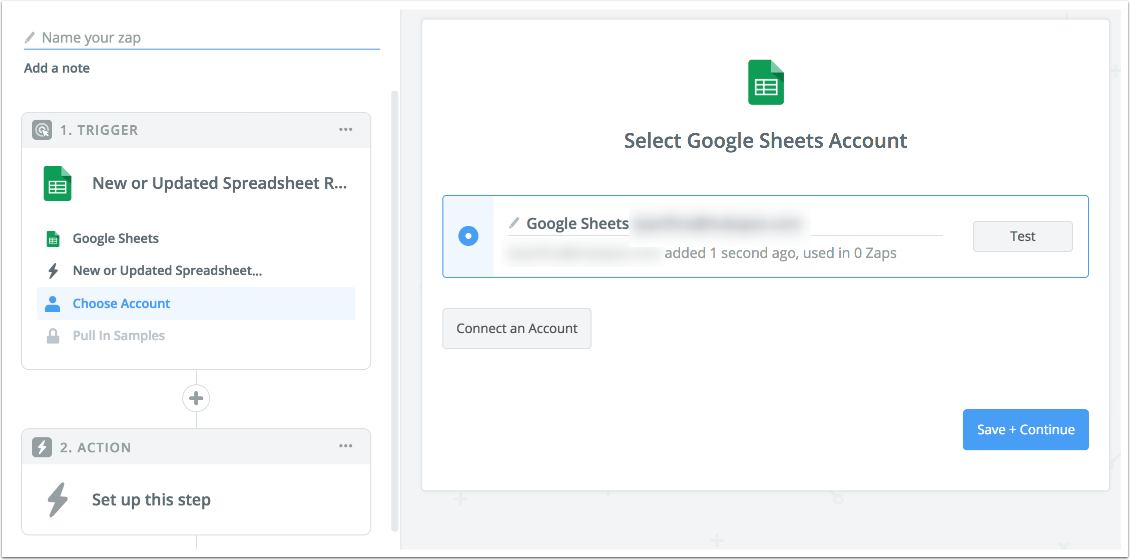
- Därefter ställer du in din åtgärd. I den vänstra panelen klickar du på + Lägg till ett steg och väljer sedan Åtgärd/Sökning.
- Välj den app där en åtgärd ska utföras baserat på den utlösare som du har ställt in.
- Om du vill att HubSpot ska utlösa en åtgärd i en annan app använder du sökfältet till höger för att hitta appen.
- Om du vill att en annan app ska utlösa en åtgärd i HubSpot väljer du HubSpot.
- Välj en åtgärd och klicka sedan på Spara + Fortsätt.
- Om du aldrig har anslutit ditt Zapier-konto till den valda appen uppmanas du att ansluta ditt app-konto. Klicka sedan på Spara + Fortsätt.
- Om du använder HubSpot för din åtgärd och aldrig har kopplat Zapier-kontot till HubSpot uppmanas du att ansluta ditt HubSpot-konto. Klicka sedan på Spara + Fortsätt.
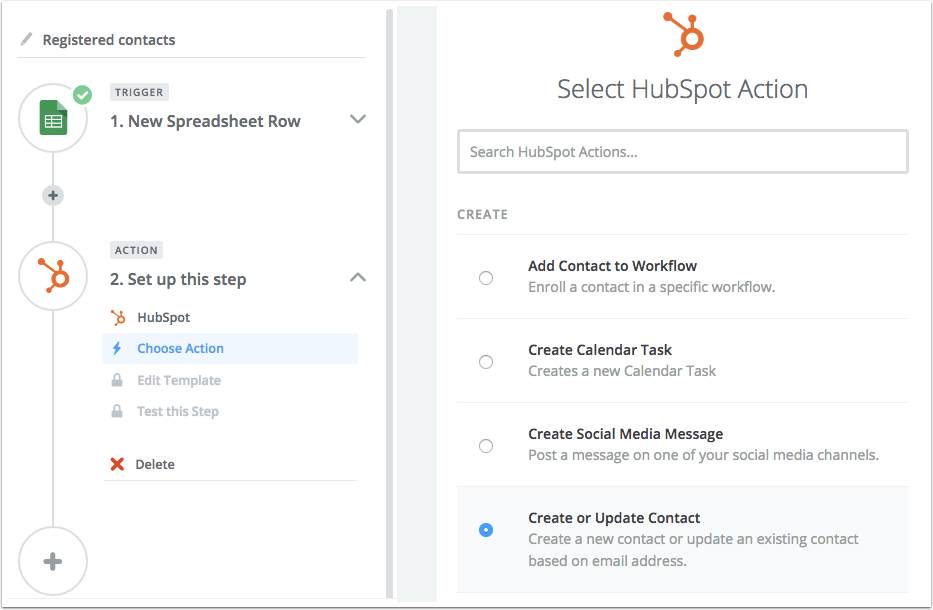
- När du är ansluten uppmanas du att konfigurera din åtgärd. Anpassa åtgärden efter behov och klicka sedan på Spara + Fortsätt.
- Därefter kan du testa din Zap om det behövs.
- Klicka på Slutför för att slutföra installationen av din Zap.
- Ge din Zap ett namn.
- När du är redo att börja utlösa nya åtgärder med denna Zap klickar du på knappen Din Zap är ___ och aktiverar din Zap.
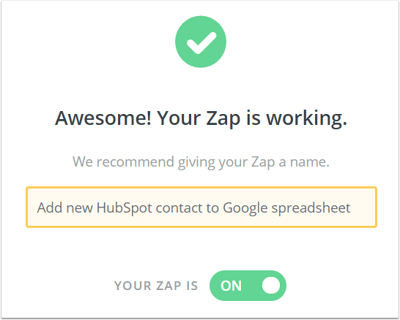
Populära zappar för HubSpot
- Lägg till nya HubSpot-kontakter i ett Google-kalkylblad
- Få en e-postvarning för nya HubSpot-kontakter
- Få en SMS- eller telefonvarning för nya HubSpot-kontakter.
- Skicka leads från ett Wufoo-formulär till HubSpot.
- Skicka leads från en Unbounce-landningssida till HubSpot
- Skicka leads från ett Gravity Forms-formulär till HubSpot
- Skicka Eventbrite-registrerade personer till HubSpot
- Skapa Highrise-kontakt från nya HubSpot-kontakter
- Lägga till nya HubSpot-kontakter till en MailChimp-lista
Utforska andra HubSpot Zap-mallar.